Starfield - ulepszanie broni i modyfikacje
Jak działa warsztat rusznikarski, jak zmienić właściwości i nazwę broni.
W grze Starfield znajdziemy rozbudowany system modyfikacji broni. Na tej stronie wyjaśniamy, jak działa, do czego służy warsztat rusznikarski oraz jak modyfikacja broni wiąże się z prowadzeniem badań w stacji badawczej.
Do czego służy warsztat rusznikarski
Podczas gry w Starfield możemy natknąć się na stacje rzemieślnicze o nazwie Warsztat rusznikarski. Służą one do modyfikowania broni palnej, broni białej oraz narzędzi górniczych. Pierwszy tego typu warsztat napotkamy najprawdopodobniej w Loży, czyli w siedzibie Konstelacji w Nowej Atlantydzie, gdzie prowadzą nas bardzo wczesne misje wątku głównego. Warsztat jest w piwnicy, do której wejdziemy, skręcając w korytarz po prawej zaraz po wejściu do budynku.

Aktywowanie warsztatu rusznikarskiego otworzy menu modyfikacji broni, za którego pośrednictwem dokonamy zmian w posiadanej przez nas broni, a nawet zmienimy jej nazwę. W następnej sekcji omówimy interfejs warsztatu i jego elementy.
UWAGA: Do wykonywania modyfikacji potrzebujemy składników: surowców i/lub komponentów, a także odblokowanych odpowiednich schematów, które zdobędziemy, prowadząc badania w stacji badawczej. Ponadto wiele modyfikacji wymaga też zdolności postaci Produkcja broni, którą znajdziemy w sekcji Naukowe na ekranie zdolności.
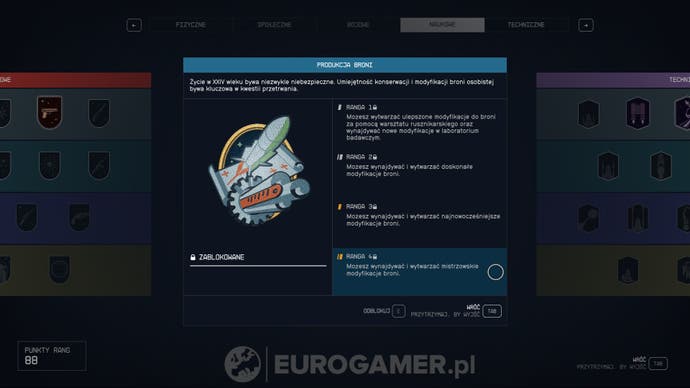
Objaśnienie interfejsu
Po aktywowaniu warsztatu rusznikarskiego zobaczymy menu modyfikacji broni. Oto objaśnienie elementów na ekranie:
- 1. Nazwa i statystyki broni - w górnej części kolumny po lewej widzimy nazwę broni i kategorię, do jakiej należy, a także podstawowe dane: zadawane obrażenia, rodzaj amunicji, pojemność magazynka (MAG), liczba posiadanych przez nas nabojów do tej broni, szybkostrzelność, celność, zasięg, masę, wartość i liczbę zainstalowanych/możliwych do zainstalowania modyfikacji;
- 2. Lista zainstalowanych modyfikacji - w niższej części kolumny po lewej wypunktowane są wszystkie obecnie zainstalowane modyfikacje broni (w opisywanym przykładzie są to: duży magazynek i wysoka prędkość);
- 3. Podgląd broni - okno na środku ekranu pokazuje wybrana broń oraz podgląd jej wyglądu z zainstalowanymi modyfikacjami lub skórkami (nie trzeba instalować danego elementu, by zobaczyć podgląd);
- 4. Lista posiadanych przez nas broni - okno w dolnej centralnej części ekranu pokazuje, jaki oręż mamy w tej chwili przy sobie, a zatem zawiera broń, którą możemy w danej chwili zmodyfikować. Prawa część okna zawiera też najważniejsze dane poszczególnych broni;
- 5. Okno składników - kolumna po prawej zawiera informacje na temat komponentów i/lub surowców niezbędnych do wykonania danej modyfikacji (w omawianym przykładzie okno jest puste, ponieważ nie wybrano jeszcze modyfikacji);
- 6. Pasek skrótów - poręczna lista zawierająca klawisze lub przyciski, z którymi powiązane sa dodatkowe akcje, jak wyjście z warsztatu czy opcja zmiany nazwy broni.
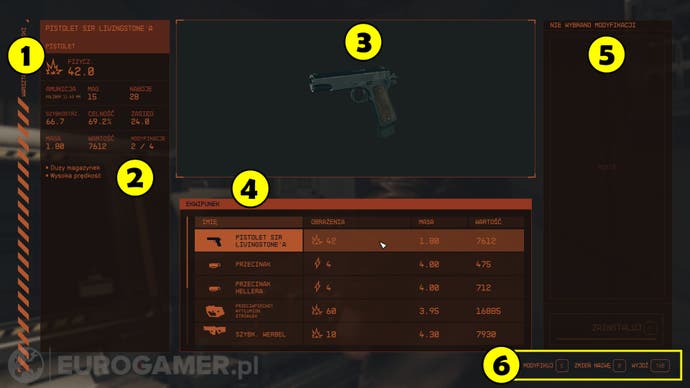
Po wybraniu broni, którą chcemy zmodyfikować, zawartość okna w centralnej dolnej części ekranu zmieni się i pokaże listę elementów broni, które możemy zmodyfikować. Lista może różnić się w zależności od tego, jaką broń wybierzemy - na przykład modyfikując noże, nie będziemy widzieli opcji dodania tłumika.
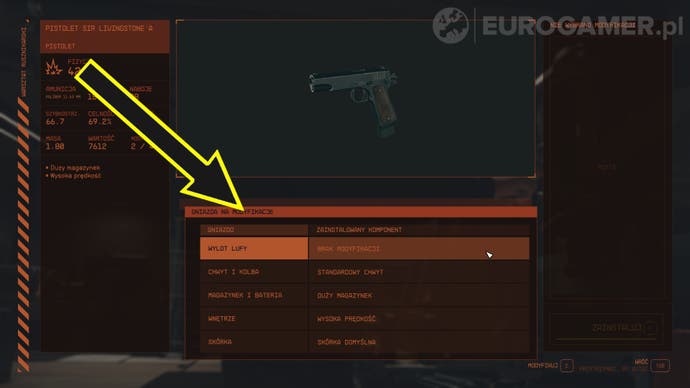
Kiedy wybierzemy część, którą chcemy zmienić, usunąć lub zmodyfikować, wciskamy klawisz E lub przycisk A na kontrolerze - przeniesiemy się wtedy na ekran wyboru modyfikacji. W zależności od tego, czy możemy wykonać/zamontować daną modyfikację, zobaczymy nieco inne opcje.
Jeśli modyfikacja jest dostępna:
- 7. Wpływ modyfikacji na statystyki broni - w kolumnie po lewej widzimy to, jak zmienią się parametry naszej broni po zainstalowaniu wybranej modyfikacji. Kolor zielony i strzałka w górę symbolizuje poprawę i lepsze statystyki, natomiast kolor czerwony i strzałka w dół oznaczają, że dany parametr ulegnie pogorszeniu;
- 8. Podgląd modyfikacji - widzimy tu, jak zmieni się wygląd broni po zainstalowaniu wybranej modyfikacji;
- 9. Lista komponentów - w kolumnie po lewej widzimy jakie surowce i/lub komponenty wymagane są do stworzenia danej modyfikacji, a także posiadaną/wymagana ich liczbę;
- 10. Przycisk wytwarzania - duży żółty przycisk oznacza, że możemy wytworzyć wybraną modyfikację (przytrzymujemy klawisz E lub przycisk A na kontrolerze, aby zamontować modyfikację).
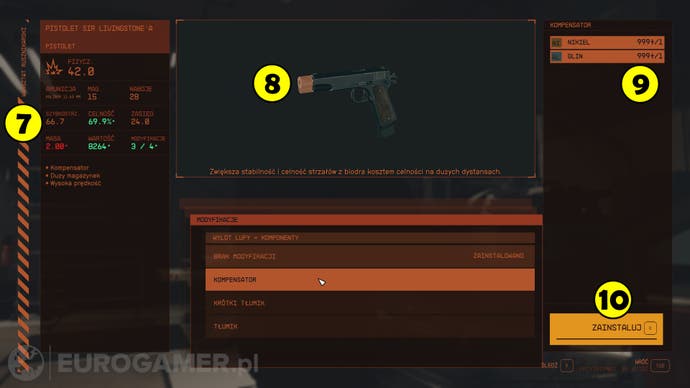
Jeśli modyfikacja nie jest dostępna:
- 11. Wymagane badania - w tym miejscu wyświetlane sa informacje o badaniach, jakie musimy ukończyć w stacji badawczej, aby zyskać dostęp do wybranej modyfikacji.
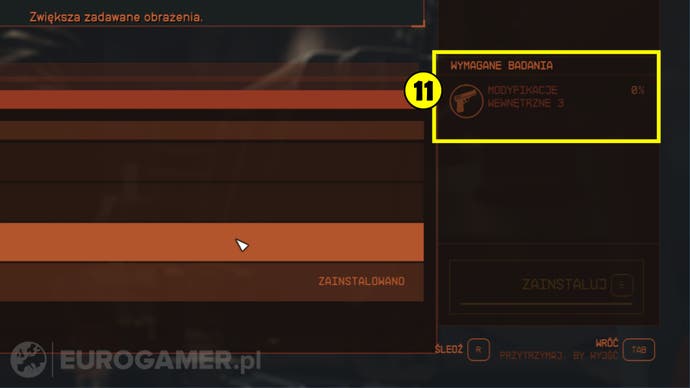
Modyfikacja broni
Jeśli zapoznaliśmy się z interfejsem, to proces instalowania modyfikacji staje się formalnością. Najpierw wybieramy broń, a następnie modyfikację. W oknie, które się pojawi, potwierdzamy listę komponentów.
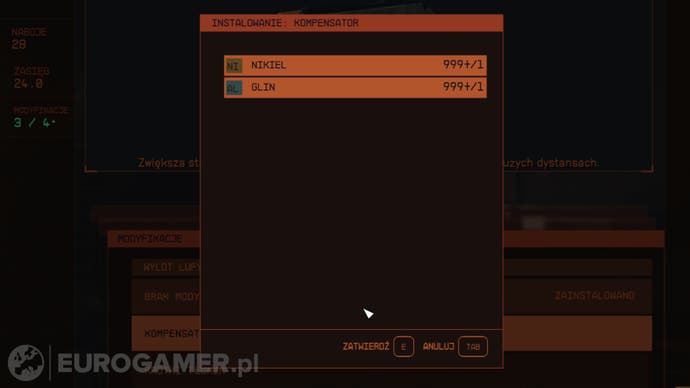
Po potwierdzeniu komponentów, modyfikacja zostanie zainstalowana i będziemy mogli korzystać z niej na wybranej broni od razu po opuszczeniu warsztatu rusznikarskiego. Dostaniemy też niewielką liczbę punktów doświadczenia, która zależna jest od poziomu skomplikowania danej modyfikacji. Na licie części pojawi się też informacja, że dany element został zainstalowany.
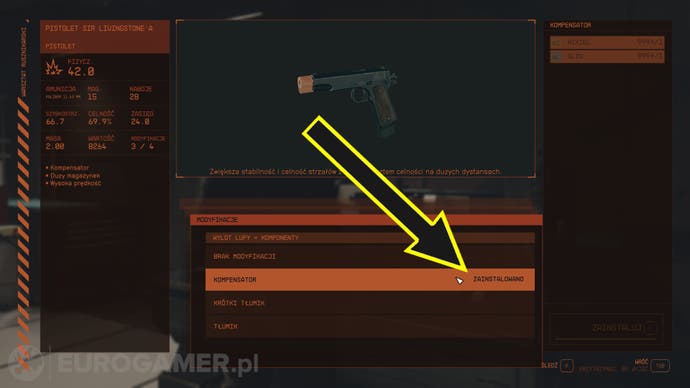
Podczas modyfikowania broni powinniśmy zwracać uwagę na statystyki wyświetlane w lewym górnym rogu ekranu. Wszystko zależy od naszego stylu rozgrywki i preferencji, a wyższe obrażenia „na papierze” nie zawsze oznaczają, że w walce broń będzie spisywała się lepiej.
Czasami lepiej postawić na szybkostrzelność, a innym razem - zwłaszcza w przypadku postaci zbudowanych wokół skradania się i ataków z ukrycia - najlepiej zainwestować w modyfikacje pozwalające w pełni wykorzystać potencjał odblokowanych zdolności. Za przykład weźmy tłumik, który w połączeniu ze zdolnością Dyskrecja sprawia, że ataki z ukrycia wytłumioną bronia zadają do 400% normalnych obrażeń (ranga 4).
Jak usunąć modyfikację
Jeśli chcemy usunąć modyfikację, możemy zrobić to na dwa sposoby:
- Wymieniamy istniejącą modyfikację na inną - po prostu zamieniamy obecnie zainstalowaną modyfikację na inną z tej samej kategorii;
- Wybieramy opcję brak modyfikacji (12) - wybranie „pustej” modyfikacji oznacza, że przestaniemy jej używać i nie zastąpimy jej innym ulepszeniem.
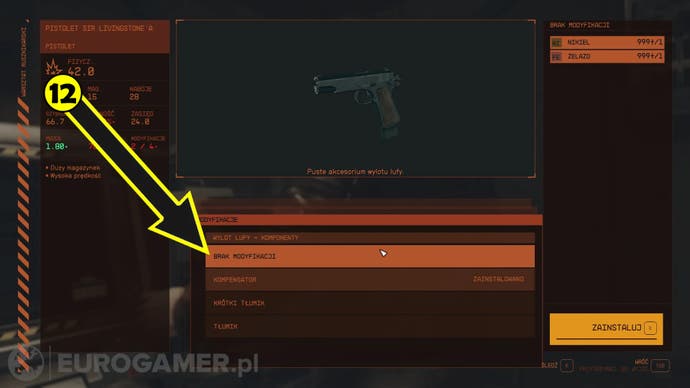
Jak zmienić nazwę broni
Jeżeli mamy ochotę, możemy zmienić domyślną nazwę broni na własną. W tym celu na ekranie głównym warsztatu rusznikarskiego zaznaczamy (podświetlamy) broń, której nazwę chcemy zmienić, a następnie wciskamy klawisz B lub przycisk Y na kontrolerze.
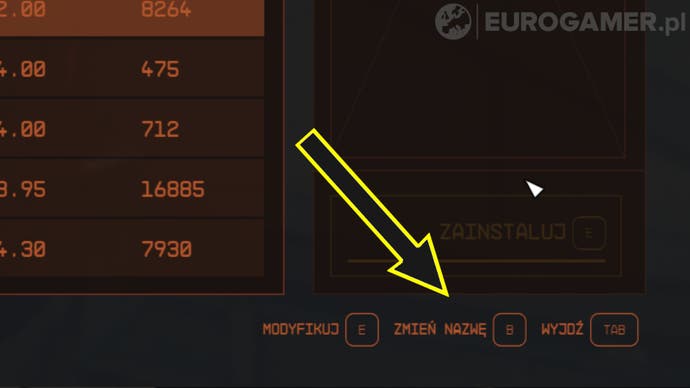
Na ekranie pojawi się okno, w którym możemy wpisać nową nazwę broni. Na konsolach Xbox wyświetlona zostanie także klawiatura ekranowa. Długość nazwy nie może przekroczyć 26 znaków (ze spacjami), można używać polskich liter oraz większości znaków specjalnych.
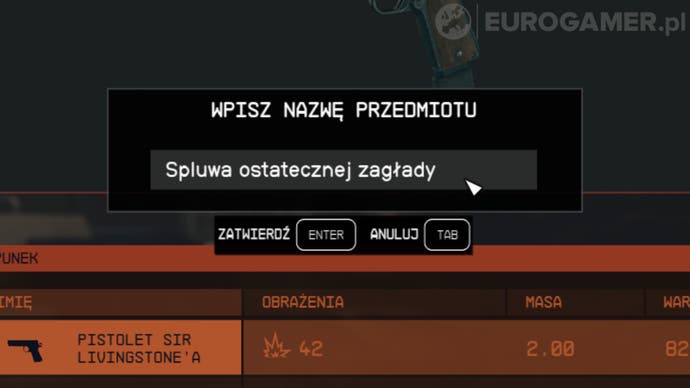
Spis treści: Starfield - Poradnik, Solucja








